苹果手机里面照片怎么转换成pdf格式
日期: 来源:阿酷安卓网
苹果手机拍摄的照片在转换成PDF格式时,可以通过简单的操作实现,苹果iPhone14手机图片转PDF教程分享,让我们一起来了解如何将手机里的照片转换成PDF格式,方便保存和分享。无需复杂的步骤,只需几个简单的操作,就能将您喜欢的照片转换成PDF文件,让您轻松管理和传输。让我们一起来这个便捷的转换方式吧!
苹果iPhone14手机图片转PDF教程分享
苹果iPhone14手机图片转PDF方法相当简单,不需要额外下载 App即可在iPhone14上将照片转 PDF ,以下为苹果手机里面照片怎么转换成pdf格式:
1.在iPhone照片内找到需要转换为PDF的照片,点击左下方的发送图标。

2.选择下方的【存储到文件】选项。
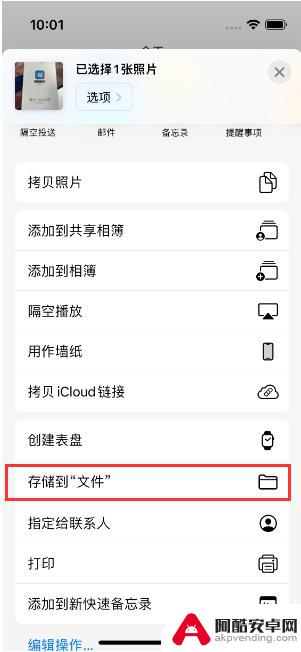
3.点击右上角的【存储】选项,将照片存储到我的iPhone内。
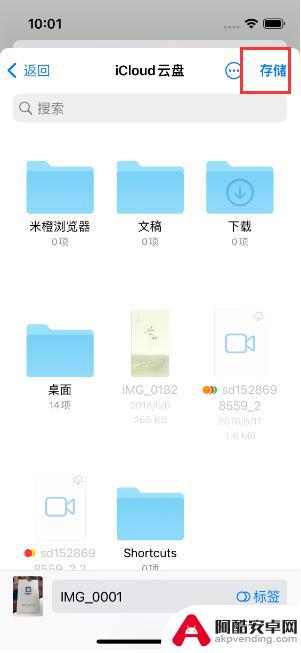
4.进入文件应用后,在我的iPhone内,长按该照片。
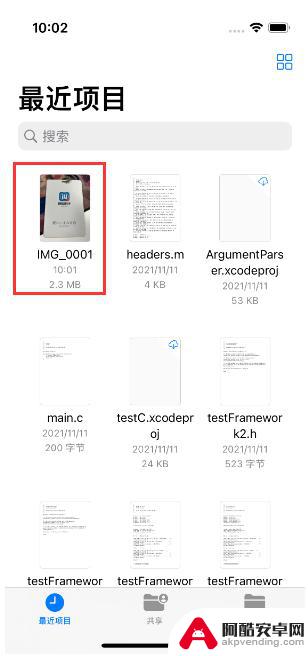
5.在下方的选项内,选择【创建PDF】选项,即可将该照片制作为PDF文档。
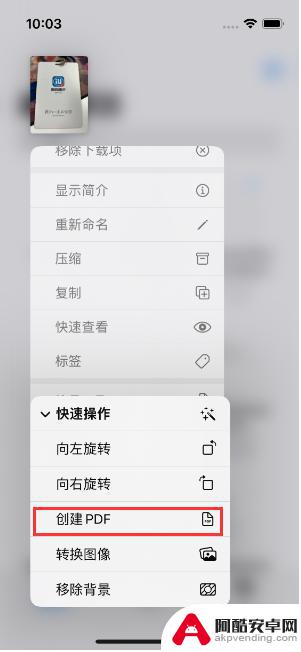
需要注意的是,将图片存储到文件时。要记清楚保存的位置,有助于在文件应用内快速找到保存的图片。
以上就是苹果手机里面照片怎么转换成pdf格式的全部内容,还有不懂得用户就可以根据小编的方法来操作吧,希望能够帮助到大家。













